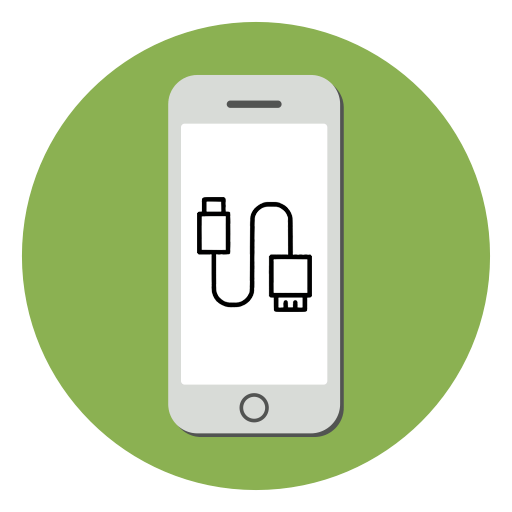Зміст

В даний момент все менше користувачів потребує встановленого в комп'ютері дисководі, оскільки вся інформація передається по мережі або зберігається на більш зручних носіях (жорсткі диски або флешки). Однак старі болванки CD / DVD все ще актуальні, наприклад, виробники комплектуючих і периферійних девайсів в комплекті поставляють диск з драйверами і допоміжним ПО для своїх продуктів. Крім цього, може виникнути бажання прочитати записану раніше інформацію, що зберігається на подібному диску. Тому деякі задаються питанням підключення дисковода до комп'ютера. Далі ми опишемо виконання цієї процедури, розглянувши всі доступні методи.
Підключаємо дисковод до комп'ютера
Більшість користувачів звикло до того, що дисковод монтується в корпус ПК або є вбудованим в ноутбук. Однак спочатку він являє собою самостійне комплектуюче, яке можна під'єднати і окремо, використовуючи спеціальні перехідники або додаткові кошти. Тому ми пропонуємо ознайомитися з усіма методами підключення, щоб вибрати найбільш підходящий для себе.
Спосіб 1: Підключення до материнської плати
Самий стандартний спосіб &8212; приєднати дисковод до материнської плати. Для цього вам зовсім необов'язково мати відповідний слот в корпусі, адже кабелі, що йдуть від комплектуючого до роз'єму на системній платі, можна вивести за межі коробки, поклавши привід поруч. Успішне з'єднання вимагає від користувача наявності не тільки самого пристрою, але і вільного роз'єму SATA або IDE на платі, а також спеціальні кабелі. Детальніше про цей метод ми пропонуємо прочитати в окремому нашому матеріалі від іншого автора, перейшовши за вказаною нижче посиланням.

Детальніше: підключення дисковода до материнської плати
Однак такий варіант неможливо здійснити власникам ноутбуків або тим, у кого немає відповідного роз'єму на материнській платі. В такому випадку ми рекомендуємо звернути увагу на два наступних альтернативних методу.
Спосіб 2: використання перехідників
Напевно ви чули про методи приєднання жорстких дисків за допомогою спеціальних перехідників, наприклад, SATA-USB. Такий варіант дозволяє з будь-якого внутрішнього накопичувача зробити зовнішній. Приблизно така ж схема працює і з оптичними приводами. Будова у перехідника досить просте &8212; з одного боку він приєднується до дисковода, а інша має вихід USB для підключення до комп'ютера. На зображенні нижче ви бачите приклад зовнішнього вигляду подібного кабелю.

Після з'єднання пристрій відразу ж відобразиться в операційній системі, однак якщо цього не сталося, доведеться шукати рішення цієї проблеми, про що докладніше ми напишемо далі.
Зараз багато дисководів все ще мають застарілий інтерфейс IDE, що унеможливлює його підключення за допомогою перехідника sata. При наявності такого пристрою знадобиться докласти трохи більше зусиль, оскільки IDE-USB працює трохи за іншим принципом. Подібний перехідник має в комплекті блок живлення, що підключається у відповідний порт на оптичному приводі. Поруч вже йде кабель до IDE. Після цього кабель живлення вставляється в розетку 220 Вольт і запускається привід. Зазвичай такі перехідники коштують набагато дорожче SATA-USB, оскільки мають складне кріплення. З підключенням впорається навіть недосвідчений користувач, тому не має сенсу детально описувати цю процедуру. Ми лише покажемо, як виглядає така зв'язка на прикладі жорсткого диска (він має точно таке ж зовнішнє підключення, що і дисковод).

Спосіб 3: придбання зовнішнього DVD-приводу
Якщо зараз у вас в наявності знаходяться тільки диски і стоїть питання про придбання приводу з подальшим його монтуванням в ПК, радимо звернути увагу і на спеціальні зовнішні моделі. Вони займають набагато менше місця, оскільки майже всі моделі тонше стандартного дисковода і не вимагають придбання додаткових кабелів з подачею електроенергії. Коробка виглядає акуратно, а в комплекті йде потрібний USB-провід. Ви лише вставляєте його в порт на ПК і пристрій відразу ж готове до роботи.

Однак може знадобитися додаткова інсталяція драйверів. Детальніше про це написано в інструкції девайса або на сторінці виробника моделі. Зазвичай така установка проходить швидко і просто &8212; завантажуєте з офіційного сайту EXE-файл, запускаєте його і прямуєте відобразилися інструкцій.
При виборі подібних моделей звертайте увагу на ТЕХНІЧНІ характеристики, оскільки деякі з них здатні тільки прочитати диск, вони не виконують запис або перезапис.
Вирішення проблем із відображенням підключеного приводу
Не завжди під'єднання дисковода проходить успішно. При використанні зовнішніх пристроїв в першу чергу рекомендується перевірити надійність закріплення проводів в роз'ємах, а також переконатися в працездатності самого дисковода і кабелю окремо. Всі подальші дії розписані максимально розгорнуто в окремій нашій статті. Там ви знайдете причини неполадок і варіанти їх виправлення.
Читайте також: вирішуємо проблему з відсутністю дисковода в Windows
В рамках цієї статті ми постаралися детально розповісти про всі відомі способи підключення дисковода до комп'ютера. Як бачите, варіанти досить різноманітні, тому будь-який користувач знайде оптимальний і зможе приступити до роботи з DVD-приводом.